1
|
複数のコミュニケーション チャネルをすべて Gmail から使用する

パソコンでもモバイル デバイスでも、統合型 Gmail を使えば、メール、ダイレクト メッセージ(1 対 1、グループ)、スペース、ビデオ / 音声会議が可能になります。つまり、あらゆるオンライン コミュニケーション ストリームに、使い慣れた Gmail からアクセスできます。会話の流れを変えることなくコミュニケーション ストリーム間を移動することが、さらに容易になりました。
![Gmail で、[チャット] をクリックしてメッセージの相手をクリックするか、[スペース] をクリックして [Chat]、[ファイル]、[タスク] のいずれかをクリックする](//storage.googleapis.com/support-kms-prod/SvnpkL84Lnf6WeuNLeZxUEZEX0OBvLSN7ZDM)
ウェブ版
詳細
|
2
|
1 対 1、グループ、スペースでチャットする

ダイレクト チャット メッセージを使用すると、個々の同僚と手軽に話し合うことができます。簡略的にグループを作成し、複数の相手と同時にチャットすることも可能です。

ウェブ版
より本格的なチーム コラボレーションを行うときは、スペースを作成します。スペースとは、チーム全体でプロジェクトに取り組むことができる空間です。スペースでは複数のスレッド(会話)を作成でき、同じスペース内でさまざまなトピックについて話し合うことが可能です。後でスペースに参加したユーザーは、会話履歴を閲覧することで、これまでの会話内容を把握できます。

ウェブ版
詳細
|
3
|
会議のスケジュール設定、開始、参加を 1 か所で行う

統合型 Gmail では、ビデオ / 音声会議のスケジュール設定、会議の開始、会議への参加をすべて直接行うことができます。

ウェブ版
詳細
|
4
|
チャット メッセージをメールに転送する

Chat から Gmail の受信トレイにメッセージを転送できます。これにより、チャットの履歴が無効になっていてもチャット メッセージを保持できるようになります。転送されたメッセージには、会話スレッド内にある過去の 4 つのチャット メッセージが含まれます。

ウェブ版
詳細
|
5
|
スペースでドキュメントを共有する

チームで作業しているときは、ドキュメント、スプレッドシート、プレゼンテーションなどのファイルを共同編集することがよくあります。スペースとは、こういったファイルを共有したり、メンバー全員が検索できたりするワークスペースです。また、スペースでは、チャットの会話以外に、ドキュメントを直接編集することもできます。
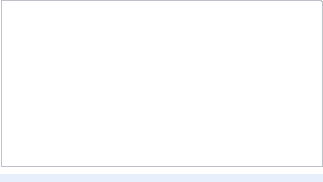
ウェブ版
詳細
|
6
|
スペースで共有タスクリストを作成し、タスクを割り当てる

統合型 Gmail には、チームでスケジュールを管理し、仕事に優先順位を付けるのに役立つタスク管理機能が含まれています。チームのメンバーは、スペースの中で、互いにタスクを割り当てて、共通の目標に向かって進捗状況を把握できます。

ウェブ版
詳細
|
7
|
メールとチャットの両方から検索する

統合型 Gmail で検索すると、メールまたはチャット メッセージの検索結果が表示されます。また、新しいコントロールを使用することで、メールとチャット メッセージの間で検索結果を容易に切り替えることができます。それぞれのアプリを開いて検索する必要はありません。

ウェブ版
詳細
|
8
|
自動リマインダーとアクションの表示を取得する

自動化されたリマインダーによって、未返信のメールが再表示されます。また、高度な AI 機能によって、今すぐ返信が必要ではないメールは後回しにされ、重要なメールが優先的に表示されます。特定の連絡先に優先順位を付けることで、最も重要なメールが確実に優先されるようにします。

ウェブ版
詳細
|
9
|
チャネル間で通知を管理、優先付けする

最も重要なユーザーからのメッセージだけが通知されるように Chat の通知設定を行うことができます。通知をミュートして、忙しい時間帯に届かないようにすることも可能です。

ウェブ版
詳細
|
10
|
他のユーザーの不在時間を把握する

メールまたはチャット メッセージの中で連絡先を表示したときに、相手が不在かどうかを確認できます(Google カレンダーの情報に基づく)。そのため、相手が不在のときはすぐに返事が来ないことを予想できます。また、相手が不在でも今すぐメッセージを送信するか、相手の帰社後にメールを送信するように設定するかを選択できます。

モバイル版
詳細
|